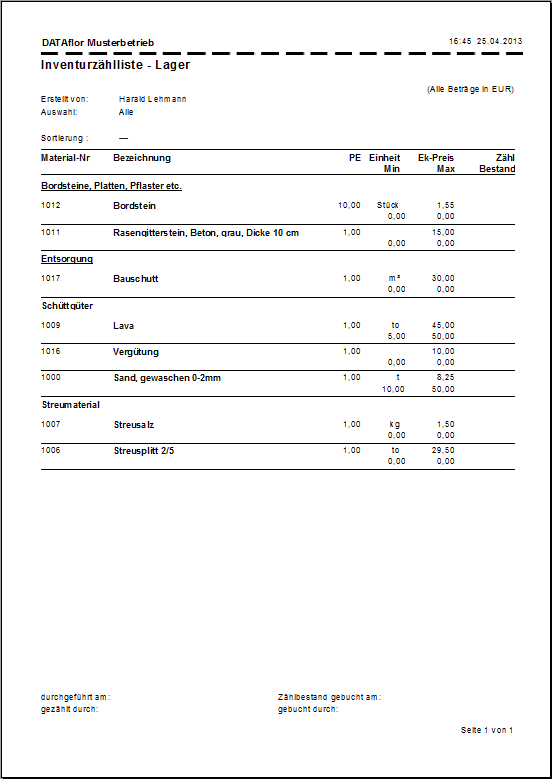Inhaltsverzeichnis
Inventurzählliste drucken
Beschreibung
Die Inventurzählliste führt die Angaben über die geplanten Mindest- und Maximalmengen auf und bietet eine frei Spalte, in welche die momentanen IST-Werte handschriftlich eingetragen werden können.
Anwendung
Markieren Sie innerhalb der Materialverwaltung den Katalog oder Warengruppe, zu dem Sie eine Inventurzählliste drucken möchten, und wählen im Menü den Eintrag Inventurzählliste.
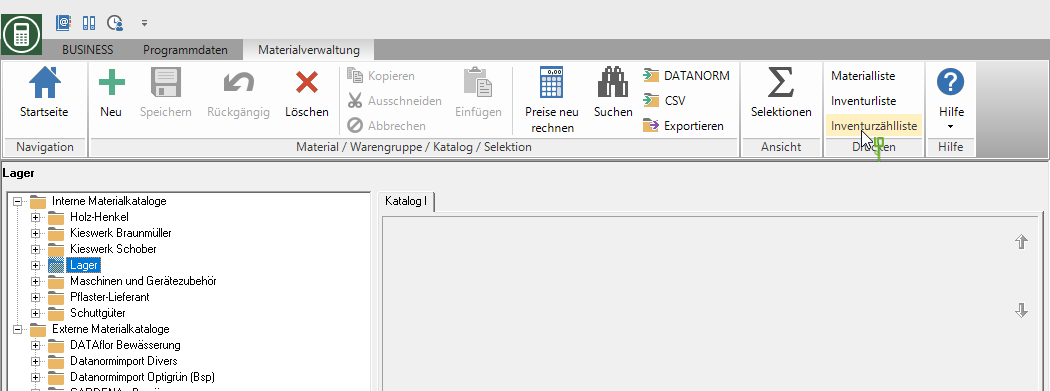
Folgendes Druckmenü wird geöffnet.
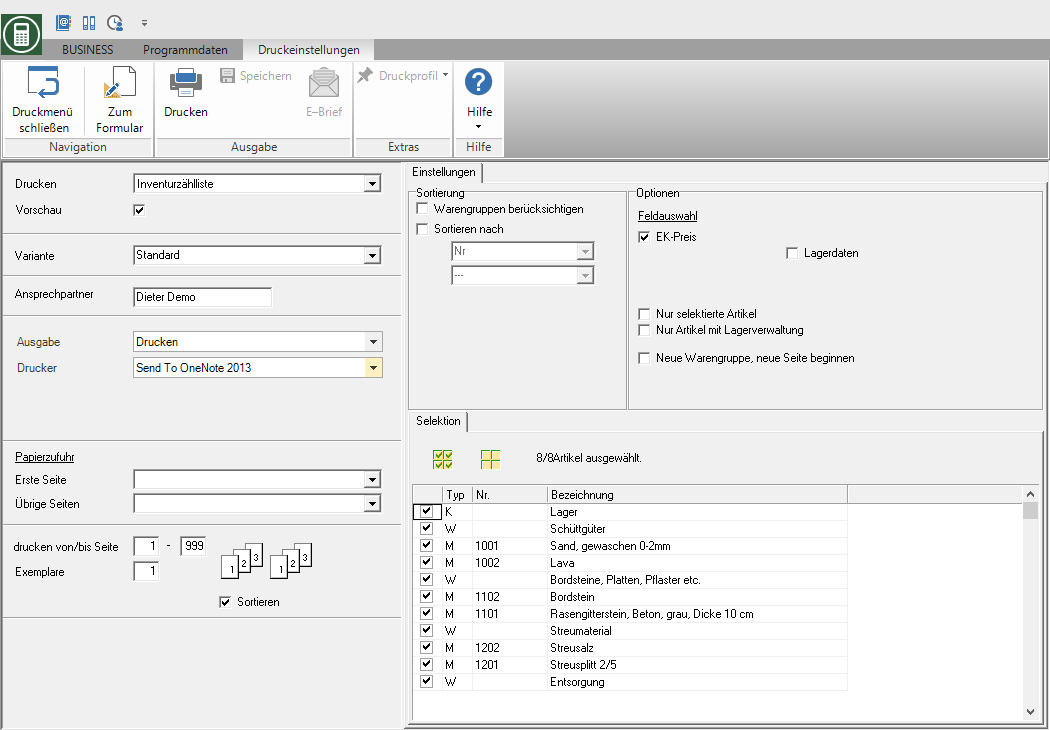
Druckeinstellungen
Nehmen Sie folgende Einstellungen vor:
Drucker
Durch Klicken auf wechseln Sie zu den Ausdrucken Materialliste und Inventurliste.
wechseln Sie zu den Ausdrucken Materialliste und Inventurliste.
Vorschau
Jeder Ausdruck können Sie vor dem Ausdruck nochmals kontrollieren. Die Anzeige einer Vorschau ist vom Programm voreingestellt. Möchten Sie keine Vorschau angezeigt bekommen, deaktivieren  Sie die Option.
Sie die Option.
Variante
Für jedes Formular können Sie mit Hilfe des Designers verschiedene Druckvarianten gestalten. Durch Klicken auf  wählen Sie die Variante aus, die Sie für den Ausdruck verwenden möchten.
wählen Sie die Variante aus, die Sie für den Ausdruck verwenden möchten.
Ansprechpartner
Es ist der Name des angemeldeten Benutzers voreingestellt, der im Adress-Manager in den Benutzerdaten hinterlegt wurde.
Ausgabe
Durch Klicken auf  wählen Sie, ob Sie die Inventurzählliste drucken oder als Fax oder E-Mail versenden möchten.
wählen Sie, ob Sie die Inventurzählliste drucken oder als Fax oder E-Mail versenden möchten.
Drucker
Durch Klicken auf  wählen Sie den Drucker, den Sie für den Ausdruck verwenden möchten. Es stehen nur Drucker zur Auswahl, die unter Windows installiert sind.
wählen Sie den Drucker, den Sie für den Ausdruck verwenden möchten. Es stehen nur Drucker zur Auswahl, die unter Windows installiert sind.
Papierzufuhr
Bietet Ihr Drucker mehrere Papierschächte an, wählen Sie durch Klicken auf  den Schacht, aus dem das Papier für den Ausdruck verwendet wird.
den Schacht, aus dem das Papier für den Ausdruck verwendet wird.
drucken von/bis Seite
Hier können Sie die auszudruckenden Seiten vorgeben. Möchten Sie die gesamte Liste drucken, nehmen Sie in diesen Felder keine Änderung vor.
Exemplare
Benötigen Sie mehrere Kopien der Liste, tragen Sie hier die gewünschte Anzahl ein.
Registerkarte Einstellungen
Aktivieren Sie die jeweilige Option durch Setzen des Häkchens  .
.
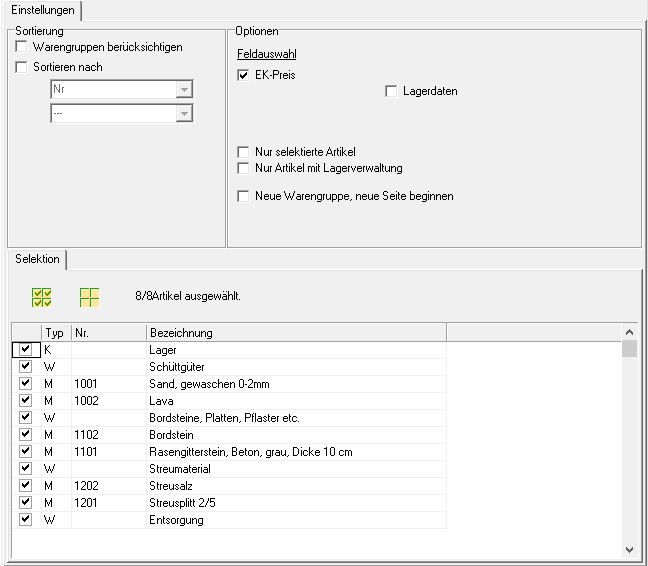
Warengruppen berücksichtigen
Die Materialartikel werden auf dem Ausdruck nach Warengruppen gruppiert aufgelistet.
Beispielausdruck:
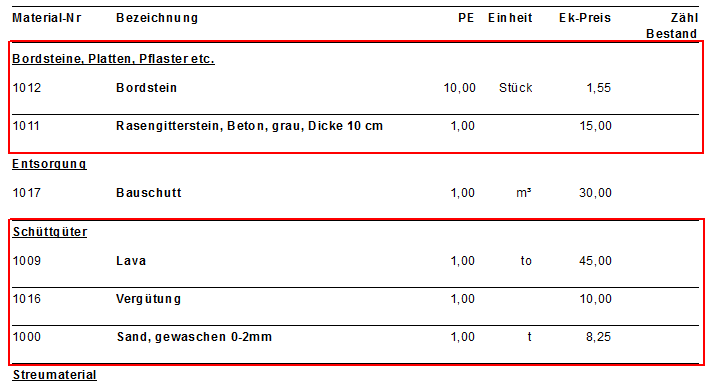
Sortieren nach
Durch Klicken auf  wählen Sie, ob die Materialartikel auf dem Ausdruck nach Materialnummer oder Bezeichnung sortiert aufgelistet werden.
wählen Sie, ob die Materialartikel auf dem Ausdruck nach Materialnummer oder Bezeichnung sortiert aufgelistet werden.
Feldauswahl
Durch Aktivieren  der Optionen können Sie zu den Materialartikeln den EK-Preis und/oder die Lagerdaten ausgeben.
der Optionen können Sie zu den Materialartikeln den EK-Preis und/oder die Lagerdaten ausgeben.
Beispielausdruck: mit allen Daten
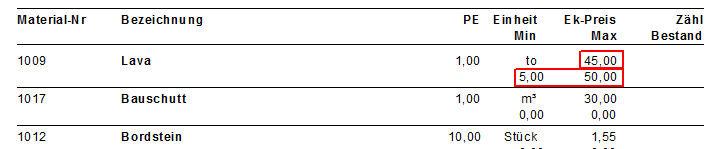
nur selektierte Artikel
Es werden nur die Materialartikel, die auf der Registerkarte Selektion ausgewählt  wurden, gedruckt.
wurden, gedruckt.
nur Artikel mit Lagerverwaltung
Es werden nur die Materialartikel gedruckt, bei denen auf der Registerkarte Detail die Option Lagerverwaltung gesetzt  ist.
ist.
neue Warengruppe, neue Seite beginnen
Jede Warengruppe kann auf eine separate Seite gedruckt werden.
Druckvorschau und Drucken
Nachdem Sie alle notwendigen Angaben für Ihren Ausdruck vorgenommen haben, klicken Sie auf  im Menü Druckeinstellungen oder verwenden alternativ die Tastenkombination Strg + P.
im Menü Druckeinstellungen oder verwenden alternativ die Tastenkombination Strg + P.
Beispielausdruck: